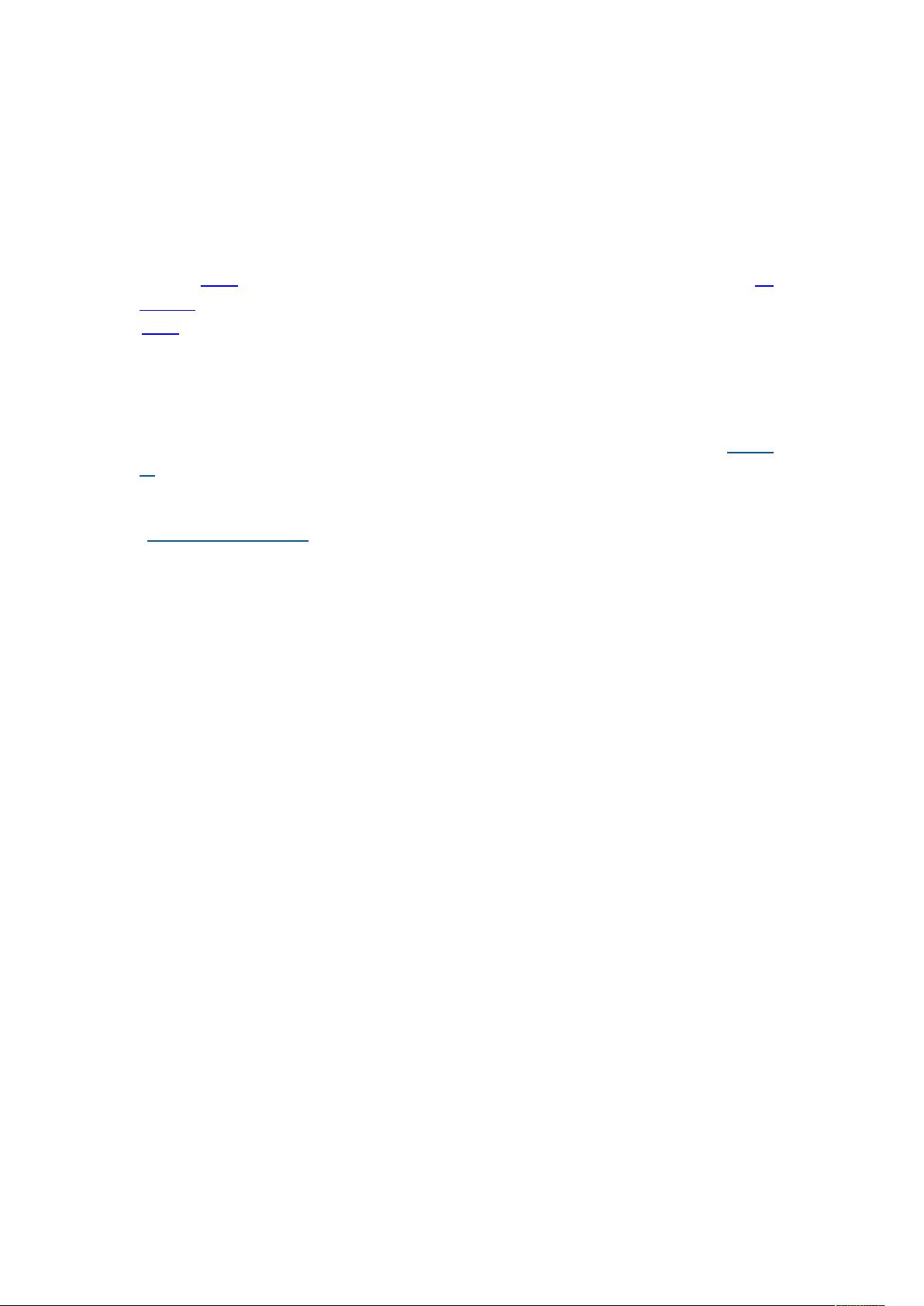快速转换:打印稿电子化技巧
需积分: 9 88 浏览量
更新于2024-11-12
收藏 33KB DOC 举报
本文档是一篇实用教程,针对如何将打印稿转化为电子文档的问题提供了详细步骤。作者分享了一位新入职者遇到的挑战,即频繁被要求将纸质文件转换为电子版,特别是在没有专门软件支持的情况下。文章首先强调了使用扫描仪或数码相机获取打印稿图像的必要性,并提到了Microsoft Office自带的Document Imaging工具,如Microsoft Office Document Imaging Writer。
步骤如下:
1. 检查硬件:确保办公室拥有扫描仪,如果没有,数码相机也能作为替代方案。安装Microsoft Office时,检查是否包含了Document Imaging组件,如果没有,需通过Office光盘进行安装。
2. 扫描设置:启动Microsoft Office的Document Scanning工具,选择“黑白模式”进行扫描,分辨率建议设置为300dpi,以保证文字清晰度。
3. OCR识别:扫描完成后,使用OCR(Optical Character Recognition,光学字符识别)技术对扫描的图片中的文字进行识别。OCR能够自动将图片中的文本转换为可编辑、可搜索的电子文本,大大提高了效率。
4. 文档编辑:识别的文字会自动导入到Microsoft Office Document Imaging中,用户可以在此进行校对和编辑,确保最终文档的准确性和整洁度。
此篇文章不仅适用于办公环境中的文件处理,对于经常需要处理大量纸质资料的人来说,如学生、研究人员或自由职业者,都是非常实用的技巧。通过这篇教程,读者不仅可以节省时间,还能提高工作效率,实现从传统纸质工作方式向数字化转型。
fszzw
- 粉丝: 0
- 资源: 9
最新资源
- SSM Java项目:StudentInfo 数据管理与可视化分析
- pyedgar:Python库简化EDGAR数据交互与文档下载
- Node.js环境下wfdb文件解码与实时数据处理
- phpcms v2.2企业级网站管理系统发布
- 美团饿了么优惠券推广工具-uniapp源码
- 基于红外传感器的会议室实时占用率测量系统
- DenseNet-201预训练模型:图像分类的深度学习工具箱
- Java实现和弦移调工具:Transposer-java
- phpMyFAQ 2.5.1 Beta多国语言版:技术项目源码共享平台
- Python自动化源码实现便捷自动下单功能
- Android天气预报应用:查看多城市详细天气信息
- PHPTML类:简化HTML页面创建的PHP开源工具
- Biovec在蛋白质分析中的应用:预测、结构和可视化
- EfficientNet-b0深度学习工具箱模型在MATLAB中的应用
- 2024年河北省技能大赛数字化设计开发样题解析
- 笔记本USB加湿器:便携式设计解决方案